Loa tích hợp trên iPhone của bạn có thể phát ra âm thanh khá lớn, và khi âm lượng được đặt quá cao, nó có thể làm bạn giật mình ngay khi bất kỳ nội dung đa phương tiện nào bắt đầu phát. May mắn thay, bạn hoàn toàn có thể ngăn chặn điều này bằng tính năng Giới hạn Âm lượng (Volume Limit) hữu ích trên thiết bị của mình. Đây là một thủ thuật đơn giản nhưng hiệu quả để bảo vệ đôi tai và trải nghiệm nghe của bạn.
Giới hạn Âm lượng trên iPhone là gì?
Giới hạn Âm lượng là một tính năng được giới thiệu từ iOS 18.2, cho phép bạn đặt mức âm lượng tối đa cho loa tích hợp của iPhone. Bạn có thể giới hạn nó ở mức từ 20% đến 90% công suất tối đa của loa. Khi được kích hoạt, iPhone của bạn sẽ phát nội dung đa phương tiện ở mức âm lượng này, bất kể mức âm lượng hiện tại đã được điều chỉnh như thế nào.
Việc thiết lập Volume Limit trên iPhone sẽ ảnh hưởng đến âm thanh của nhiều loại nội dung phát lại, bao gồm bài hát, sách nói, podcast, phim, và chương trình TV. Tuy nhiên, tính năng này không ảnh hưởng đến cuộc gọi điện thoại và FaceTime, âm thanh từ ứng dụng Tìm (Find My), cảnh báo, nhạc chuông, báo thức hoặc các âm thanh hệ thống khác. Điều này là để đảm bảo bạn không bỏ lỡ các thông báo quan trọng.
Hướng dẫn thiết lập giới hạn âm lượng trên iPhone
Thiết lập tính năng Giới hạn Âm lượng trên iPhone rất đơn giản. Hãy đảm bảo bạn đã cập nhật lên iOS 18.2 trở lên nếu chưa, sau đó làm theo các bước sau:
- Mở ứng dụng Cài đặt (Settings).
- Cuộn xuống và chọn Âm thanh & Cảm ứng (Sounds & Haptics), sau đó cuộn xuống phần Loa Tích hợp (Built-in Speaker) và chọn Giới hạn Âm lượng (Volume Limit).
- Trên màn hình tiếp theo, bật công tắc Giới hạn Âm lượng Tối đa (Limit Maximum Volume).
- Cuối cùng, kéo thanh trượt Giới hạn Tối đa (Maximum Limit) sang trái hoặc phải để đặt phần trăm giới hạn tối đa mong muốn. Bạn có thể điều chỉnh theo gia số mười phần trăm.
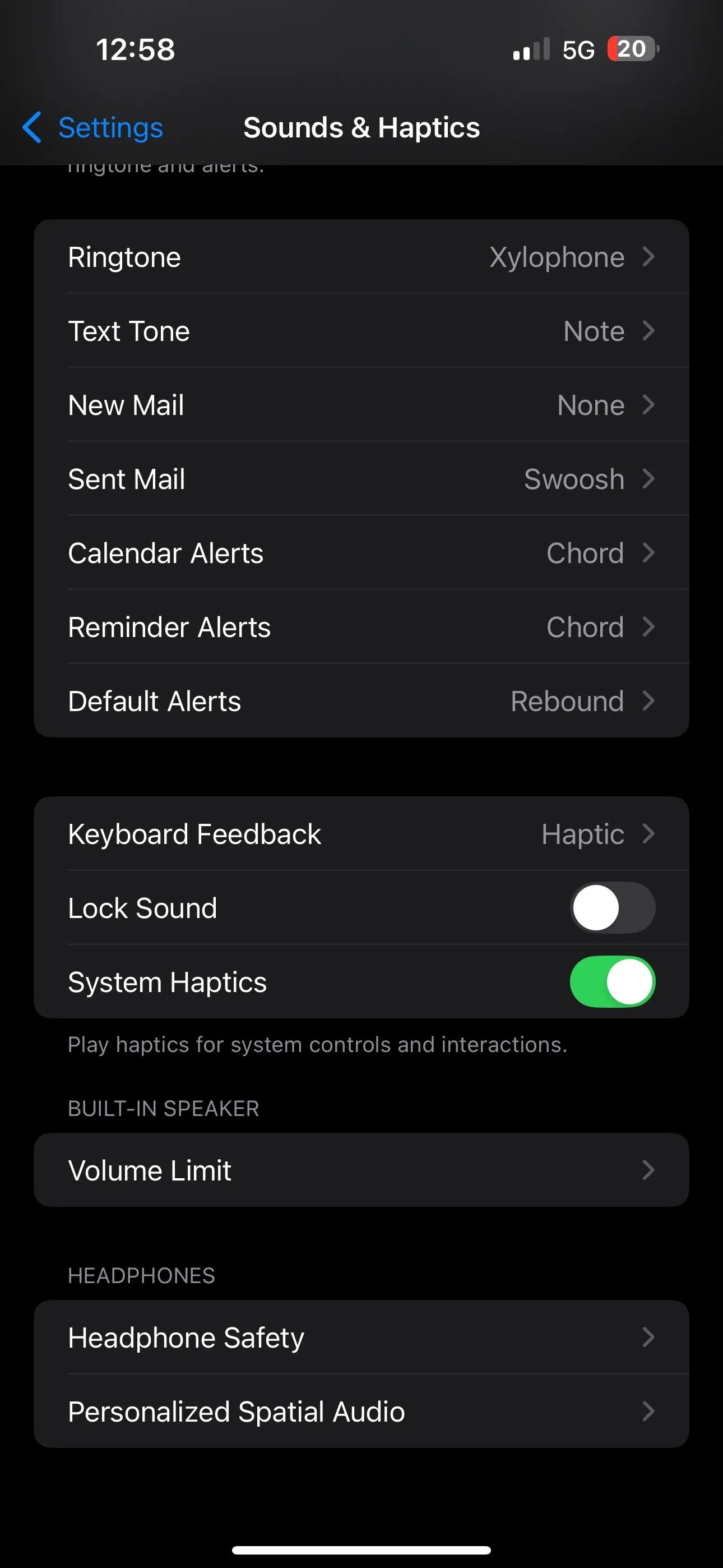 Màn hình cài đặt Âm thanh & Cảm ứng trên iPhone, hiển thị tùy chọn Giới hạn Âm lượng và thanh trượt điều chỉnh.
Màn hình cài đặt Âm thanh & Cảm ứng trên iPhone, hiển thị tùy chọn Giới hạn Âm lượng và thanh trượt điều chỉnh.
Với giới hạn âm lượng tối đa đã được đặt, iPhone của bạn sẽ phát âm thanh ở mức phần trăm bạn đã chỉ định bất cứ khi nào bạn phát bất kỳ âm thanh nào bị ảnh hưởng. Nếu bạn muốn phát nội dung đa phương tiện ở mức âm lượng khác một lần nữa, chỉ cần tắt công tắc Giới hạn Âm lượng Tối đa.
Bảo vệ thính giác toàn diện với tính năng an toàn tai nghe
Mặc dù việc nghe nội dung đa phương tiện ở mức âm lượng cao đôi khi là chấp nhận được, nhưng việc tiếp xúc kéo dài có thể gây suy giảm chức năng thính giác. Việc giới hạn âm lượng tối đa của loa iPhone không chỉ giúp bạn tránh bị giật mình bởi âm thanh lớn mà còn góp phần bảo vệ thính giác của bạn về lâu dài.
Để tăng cường bảo vệ thính giác, bạn cũng có thể giảm tiếp xúc với âm thanh lớn khi sử dụng AirPods hoặc các tai nghe khác. Chỉ cần thiết lập tính năng An toàn Tai nghe (Headphone Safety) trên iPhone của bạn, và thiết bị sẽ giới hạn âm lượng ở mức decibel bạn đã chỉ định.
Với những thiết lập đơn giản này, bạn có thể kiểm soát trải nghiệm âm thanh trên iPhone một cách hiệu quả, đồng thời bảo vệ sức khỏe thính giác của mình. Hãy chia sẻ mẹo công nghệ hữu ích này với bạn bè và người thân để cùng nhau tối ưu trải nghiệm sử dụng iPhone nhé!


